Come risolvere la password dimenticata del tablet Samsung
Dimenticare il PIN del tuo tablet Samsung può essere un problema frustrante, ma fortunatamente ci sono diverse soluzioni disponibili per aiutarti a sbloccare il dispositivo. In questo articolo, esploreremo quattro metodi efficaci per risolvere questo problema in modo rapido e semplice.
Se desideri vendere il tuo vecchio dispositivo Android ma hai dimenticato il codice di accesso dello schermo, potresti dover trovare un modo per sbloccare il tuo dispositivo Samsung.
la password dimenticata del tablet Samsung? Come sbloccare Samsung senza conoscere la password? Se hai dimenticato il pin del tuo tablet Samsung o la sequenza di blocco dello schermo, ecco quattro metodi per aiutarti a sbloccarlo. Scegli quello più adatto alla tua situazione tra i metodi indicati di seguito.
Android Sblocco Tips
Sblocco dispositivo
Samsung
Blocco FRP
Altri dispositivi
Android sblocco
IndiceNascondI
Metodo 1: Utilizzare Droidkit per sbloccare un tablet Samsung dimenticato
Se stai cercando strumenti su come togliere il pin da Samsung, il metodo migliore e più efficace è Droidkit: è il metodo più sicuro e veloce che puoi utilizzare senza ripristinare le impostazioni di fabbrica. Che si tratti di PIN, password, blocco schermo, impronta digitale o Face ID, può aiutarti a sbloccare rapidamente. Oltre a questo, è anche in grado di rimuovere il blocco FRP su Samsung se il tuo dispositivo si blocca accidentalmente sulla verifica di Google. Ecco quattro vantaggi di utilizzare Droidkit:
- Facile da usare: Droidkit è un’opzione user-friendly che ti guida attraverso il processo di sblocco in pochi passaggi.
- Alta compatibilità: Funziona con una vasta gamma di modelli di tablet Samsung.
- Sicuro e affidabile: è uno strumento affidabile che garantisce la sicurezza dei tuoi dati durante il processo di sblocco.
- Rapido e efficiente: Risparmia tempo con Droidkit, che ti consente di sbloccare rapidamente il tuo tablet Samsung.
Scarica Gratis (Win) Compatibile con Windows Scarica Gratis (Mac) Compatibile con Mac
Prova Gratis* 100% Pulito e Sicuro
Ecco i passaggi per utilizzare Droidkit:
Passo 1. Scarica e installa Droidkit sul tuo computer. Avvia Droidkit e seleziona l’opzione Sblocco Schermo.
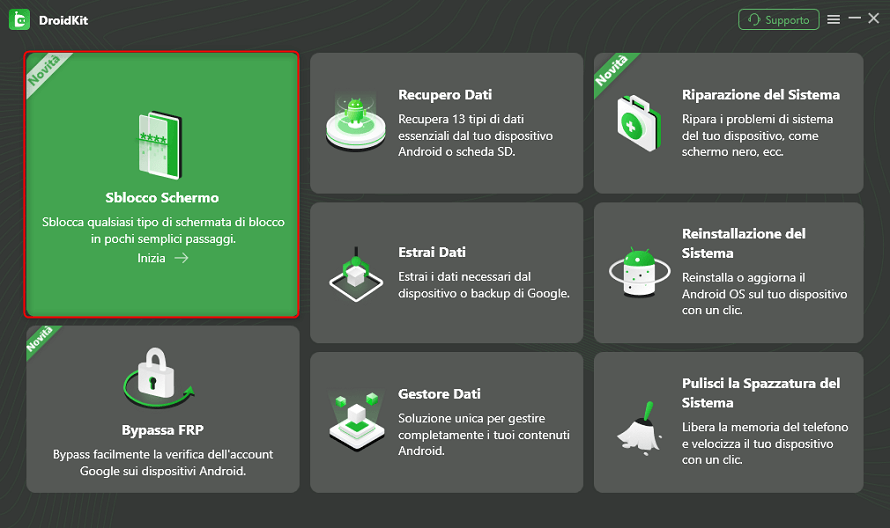
Sblocco Schermo
Passo 2. Collega il tuo tablet Samsung al computer utilizzando un cavo USB e fai clic su Inizia.
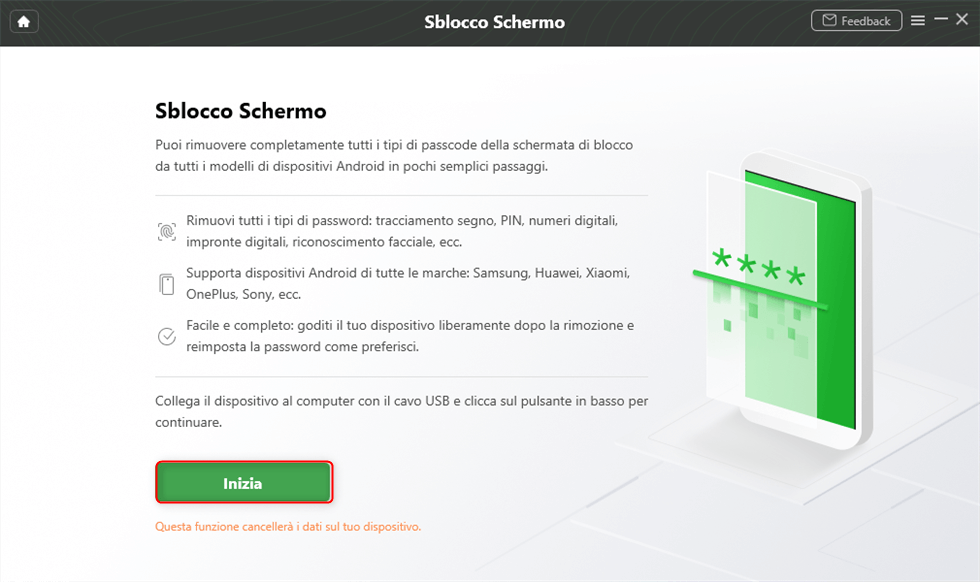
Fare clic su Inizia per sbloccare lo schermo
Passo 3. Dopo aver atteso che il sistema prepari il file di configurazione, fare clic su Rimuovi Ora. Segui le istruzioni visualizzate sullo schermo per mettere il tuo dispositivo Samsung in modalità di ripristino.
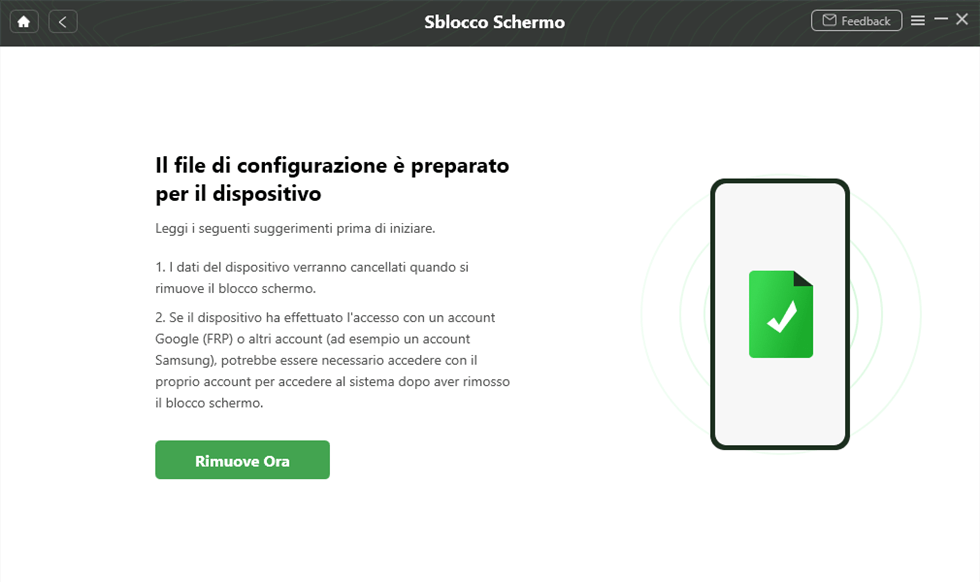
Clicca Rimuovi ora
Passo 4. Puoi rimuovere rapidamente il blocco dello schermo sul tuo tablet Samsung e ripristinarlo senza inserire alcuna password.
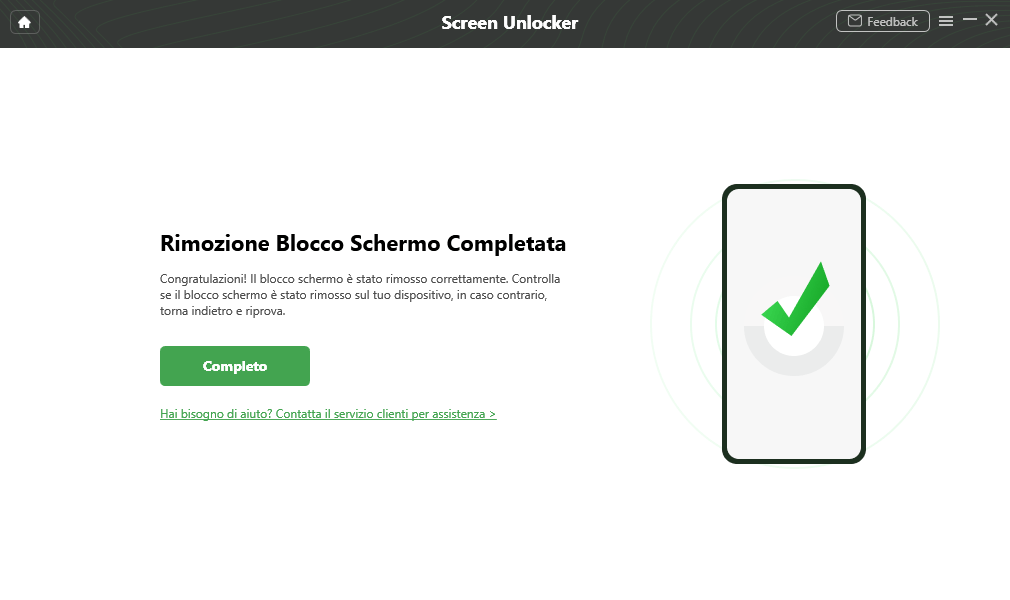
Rimozione blocco schermo completata
Metodo 2: Utilizzare l’account Google per sbloccare il tablet Samsung
Un altro metodo per sbloccare un tablet Samsung dimenticato è utilizzare l’account Google associato al dispositivo. Se utilizzi un dispositivo Android 4.4 o precedente, troverai la funzione Sequenza dimenticata nel tuo dispositivo che può aiutarti a bypassare con successo la password della schermata di blocco Samsung. Ecco i passaggi su come spiegare la password dimenticata su tablet Samsung tramite la modalità dimenticata:
- Accendi il tablet e inserisci il PIN errato per diverse volte finché non compare l’opzione “Password dimenticata”.
- Tocca “Password dimenticata” e inserisci le credenziali dell’account Google associato al tablet.
- Segui le istruzioni sullo schermo per reimpostare la password e sbloccare il tablet.
Metodo 3: Utilizza Trova il mio dispositivo di Samsung
Samsung offre un servizio chiamato “Trova il mio dispositivo” che può aiutarti a sbloccare il tuo tablet. Assicurati che il tuo dispositivo sia connesso al Wi-Fi e che la sua posizione e le funzionalità Trova il mio dispositivo siano attivate. Ecco come sbloccare il tuo tablet Samsung con Trova il mio dispositivo:
- Vai su trovailmiodevice.samsung.com e accedi con il tuo account Samsung.
- Seleziona il tuo tablet dalla lista dei dispositivi associati.
- Nella sezione “Sblocca il mio dispositivo”, segui le istruzioni per reimpostare la password o sbloccare il tablet.
Metodo 4: Ripristina il tablet Samsung alle impostazioni di fabbrica
Questo metodo dovrebbe essere utilizzato come ultima risorsa poiché comporta la perdita di tutti i dati sul tuo tablet. Ecco come effettuare un ripristino alle impostazioni di fabbrica:
- Spegni il tablet Samsung.
- Premi contemporaneamente il tasto di accensione, il tasto di riduzione del volume e il tasto home finché non compare il logo Samsung.
- Seleziona l’opzione “Wipe data/factory reset” utilizzando i tasti del volume per navigare e il tasto di accensione per confermare.
- Dopo il ripristino, seleziona “Reboot system now” per riavviare il tuo tablet.
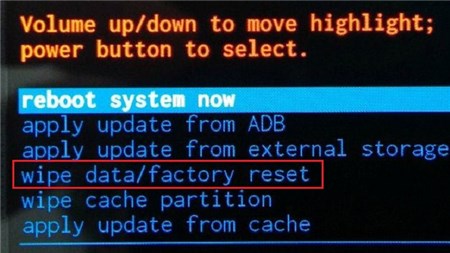
cancella dati e ripristina le impostazioni di fabbrica del dispositivo
Coclusione
Sbloccare un tablet Samsung dimenticato il PIN può sembrare un problema difficile, ma con i giusti strumenti e metodi, è possibile risolverlo con successo. Droidkit, l’account Google, “Trova il mio dispositivo” di Samsung e il ripristino alle impostazioni di fabbrica sono tutte opzioni valide. Scegli quella che meglio si adatta alle tue esigenze e recupera l’accesso al tuo tablet Samsung senza problemi. Ricorda sempre di fare un backup dei tuoi dati importanti prima di procedere con il ripristino alle impostazioni di fabbrica.
Scarica Gratis (Win) Compatibile con Windows Scarica Gratis (Mac) Compatibile con Mac
Prova Gratis* 100% Pulito e Sicuro
Domande relative al prodotto? Contatta il nostro team di supporto per ottenere una soluzione rapida >

